轻松掌握 Word 表格序号自动填充秘籍
在日常办公中,Word 文档的使用频率极高,而表格的处理更是常见操作之一,如何实现表格序号的自动填充,是不少用户关心的问题,下面就为您详细介绍 Word 文档中表格自动填充序号的方法教程。
想要实现 Word 表格序号的自动填充,首先需要打开您的 Word 文档并选中要添加序号的表格,在“开始”选项卡中找到“段落”组,点击“编号”按钮,此时会弹出一个编号库,您可以从中选择适合的编号样式。
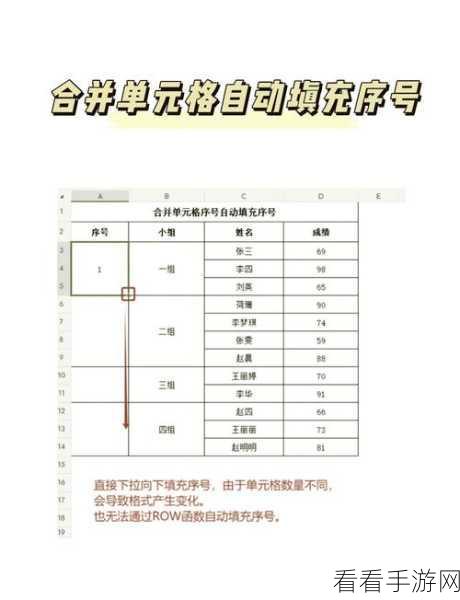
如果默认的编号样式不符合您的需求,别担心,还可以进行自定义设置,点击“定义新编号格式”,在弹出的对话框中,可以对编号的字体、字号、颜色等进行调整,甚至可以设置编号的起始值。
在填充序号的过程中,可能会遇到一些特殊情况,如果表格中有合并的单元格,自动填充序号可能会出现错误,这时,需要先拆分合并的单元格,再进行序号填充操作。

还有一种情况,如果您想要重新开始编号,例如在表格的不同部分分别从 1 开始编号,可以通过“设置编号值”来实现。
掌握了 Word 表格自动填充序号的方法,能够大大提高您的办公效率,让文档处理更加便捷高效。
参考来源:个人经验总结
